Kimenő számlák megtekintése:
Ebben a menüpontban tudjuk megtekinteni és karbantartani a kiállított számlákat.
A képernyőn indulás után a felső menüsorban az [Aktuális év]-nél megadott évhez tartózó számlákat láthatjuk, csökkenő sorrendben. A utolsóként kiállított számlát látjuk az első sorban. Egyszerre maximum 200 db számlát láthatunk. Ha a keresett számla nem található a képernyőn, akkor adjunk meg új szűrési feltételeket.
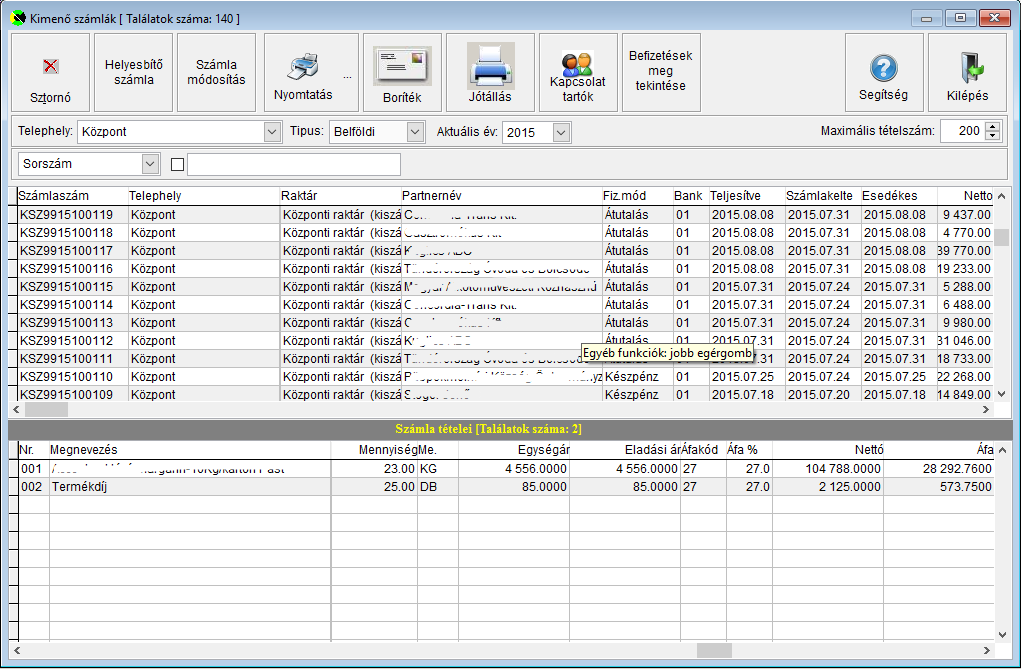
Telephely: A program több telephely számláját tudja kezelni. A számlákat telephelyenként elkülönítve tudjuk megtekinteni. Minden telephelynek önálló számlaszám tartománya van.
Tipus: Attól függően, hogy a kiállított számla belföldi, EU-n belüli, vagy EU-n kívüli elkülönítve tudkójuk megtekinteni. A tipustól függően külön sorszám tartományban.
Aktuális év: Az itt megadott évhez tatozó számlákat tudjuk megtekinteni.
Nyomtatás: A kiválasztott számláról tudunk másolati példányt nyomtatni. A Szerviz / Beállítások / Személyes beállítások menüpontban tudjuk megadni a nyomtatási beállításokat.
Boríték nyomtatás: A kiválasztott számlán szereplő partner levelezési címére megcímez egy borítékot a kiválasztott boríték típusnak megfelelően.
Jótállás nyomtatás: Ha a kiválasztott számla gépjármű szerviz munkalapról lett kiállítva, akkor tudunk hozzá nyomtatni jótállást.
Keresés: Választani tudunk, hogy a számla sorszáma, a partnernév, a számla kelte, a fizetési határidő, a teljesítés dátuma vagy a bruttó végösszeg alapján szeretnénk keresni.
Sztornózás: A kiválasztott számla sztornózását tudjuk elvégezni. Sztornózás után a számla állapota [sztornózott] lesz és létrejön egy új számla, amelynek az állapota [Sztornó] lesz. A [sztornó] számla tartalma megegyezik a [sztornózott] számla tartalmával, viszont a számlán szereplő mennyiségek értéke negatív lesz ezzel együtt a számla tételértéke és a végösszege is negatív lesz. A sztornózás után a számla tételen levő mennyiséggel növekedni fog a tételen szereplő cikkszám készlet mennyisége, de csak abban az esetben, ha az adott tételnél a számla kiállításakor volt készletmozgás. Ez abban az esetben teljesül, ha az adott terméknél a [készletmozgás] jelző a számlázáskor a terméktörzsben be volt állítva, illetve a számla tétel nem szállítólevélről lett kiállítva. Ha a számla szállítólevélről lett kiállítva, akkor a készlet csak a szállítólevél sztornózásával fog visszaállni. Ha a számlán szereplő tétel szállítólevél vagy megrendelés tételre hivatkozik, akkor a hivatkozott bizonylat tételnél a számlázott mennyiség a számlán lévő tétel mennyiségével fog csökkenni. Ha a megrendelés vagy a szállítólevél állapota már [zárt], akkor a számla sztornózása után a megrendelés és a szállítólevél állapota ismét [Aktív] lesz és ismét le lehet ezeket a bizonylatokat számlázni.
Helyesbítő számla: ha a számlán néhány tétel mennyiségét, vagy eladási árát rögzítette hibásan, akkor nem szükséges a teljes számlát sztornózni. ebben az esetben helyesbítő számla kiállításával korrigálhatja a rossz mennyiséget, vagy eladási árat.
Számla módosítás: ebben a menüpontban a számla fizetési módját, a fiztési határidőt, és a teljesítés dátumát tudjuk módosítani. A módosításról egy úgynevezett Számlával egy tekintet alá eső okirat készül, amely tartalmazza a módosított adatokat. A Számlával egy tekintet alá eső okirat az eredeti számlával együtt érvényes.
Befizetések megtekintése: Minden számla mellett a Befizetve oszlopban látható, hogy az adott számla végösszegéből mekkora az az összeg, amely már ki van egyenlítve. Ez az összeg készpénzes számla esetén a számla kiállítása után megegyezik a számla bruttó végösszegével. Míg átutalásos számla esetén ez az összeg a számla kiállításakor nulla, majd a számlára történő befizetés megtörténtekor fog változni ez az összeg. A számla kiegyenlítése ideális esetben egy összegben történik, de előfordulhat az is, hogy egy számla végösszegét több részösszeg utalásával egyenlítik ki. Ha megnyomjuk a Befizetés megtekintése gombot, akkor egy felugró ablakban a kiválasztott számlára történt befizetések részletezését láthatjuk. A felugró ablakban a pénztári és/vagy banki bizonylatok sorszámát, dátumát, és a befizetett összeget láthatjuk. Így minden számlánál visszakövethetjük azt, hogy a számla mellett található befizetett összeg befizetése melyik napon történt, milyen bizonylatszámon, és mekkora összegben. Így minden befizetés nyomonkövethető.
A Befizetve összeg átutalásos számlánál csak abban az esetben tartalmazza a befizetett összeget, ha a számlára történt befizetések rögzítésre kerülnek a Bankszámla kivonat rögzítése menüpontban. Erról bővebben olvashat az alábbi linken: Bankszámla kivonat rögzítése